Comment activer et désactiver l'adresse Wi-Fi privée sur iPhone et iPad pour augmenter la confidentialité
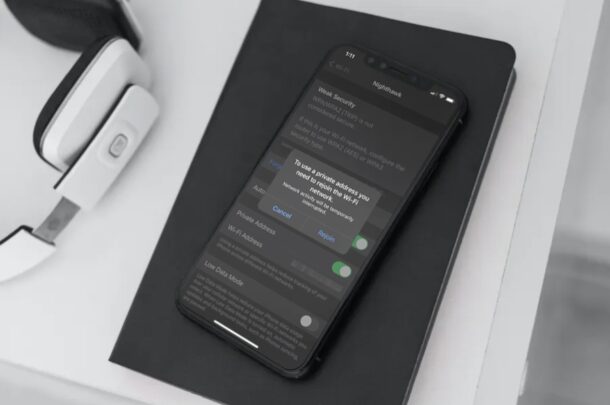
Vous connectez-vous quotidiennement à plusieurs réseaux Wi-Fi depuis votre iPhone ou iPad? Qu'il s'agisse de votre lieu de travail ou d'un endroit public, vous souhaiterez peut-être contribuer à protéger votre vie privée en utilisant des adresses Wi-Fi privées sur votre appareil, qui usurpent essentiellement l'adresse MAC de l'appareil en une adresse aléatoire. Mais avoir une adresse MAC changeante n'est pas toujours souhaitable dans certaines situations de réseau, vous pouvez donc désactiver cette fonctionnalité dans d'autres circonstances également.
Lorsque vous vous connectez à un réseau Wi-Fi en utilisant n'importe quel appareil, celui-ci doit s'identifier au réseau à l'aide d'une adresse MAC. Normalement, lorsque vous vous connectez à plusieurs réseaux, la même adresse MAC est utilisée, ce qui permet aux opérateurs de réseau et aux observateurs de suivre facilement votre activité et d'accéder à votre emplacement au fil du temps. Cependant, les appareils exécutant iOS 14 et iPadOS 14 et plus récents utilisent une adresse MAC différente pour chaque réseau, contribuant ainsi à protéger votre confidentialité.
L'utilisation d'adresses Wi-Fi privées peut parfois vous empêcher de vous connecter à certains réseaux Wi-Fi, en particulier s'ils utilisent le filtrage et l'approbation des adresses MAC. Dans cet article, nous expliquerons comment activer et désactiver les adresses Wi-Fi privées sur l'iPhone et l'iPad.
Comment activer et désactiver l'adresse Wi-Fi privée sur iPhone et iPad pour augmenter la confidentialité
Vous ne trouverez l'option d'activation et de désactivation de l'adresse Wi-Fi privée que si votre appareil exécute iOS 14 / iPadOS 14 ou une version ultérieure.
- Rendez-vous sur "Paramètres" depuis l'écran d'accueil de votre iPhone ou iPad.

- Dans le menu des paramètres, appuyez sur «Wi-Fi» pour modifier vos paramètres Wi-Fi.
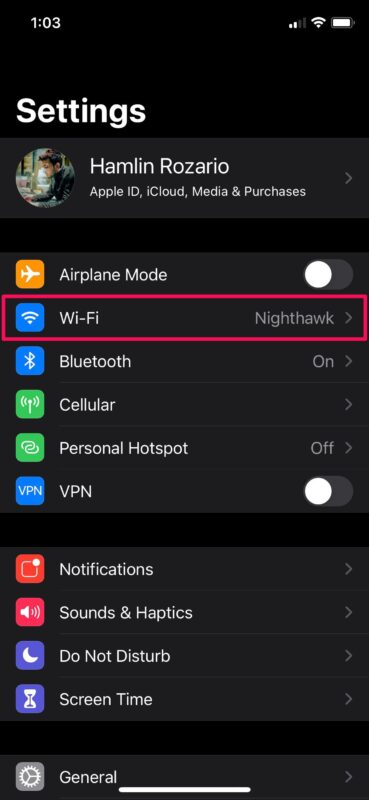
- Ici, appuyez sur l'icône «i» à côté du réseau Wi-Fi auquel vous êtes actuellement connecté, comme indiqué ci-dessous.
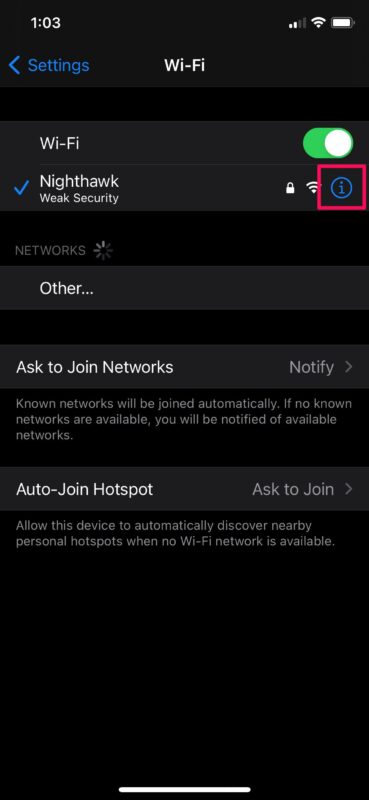
- Maintenant, vous trouverez la bascule pour activer ou désactiver l'adresse privée. Il est activé par défaut et l'adresse utilisée pour le réseau Wi-Fi connecté est affichée juste en dessous de la bascule.
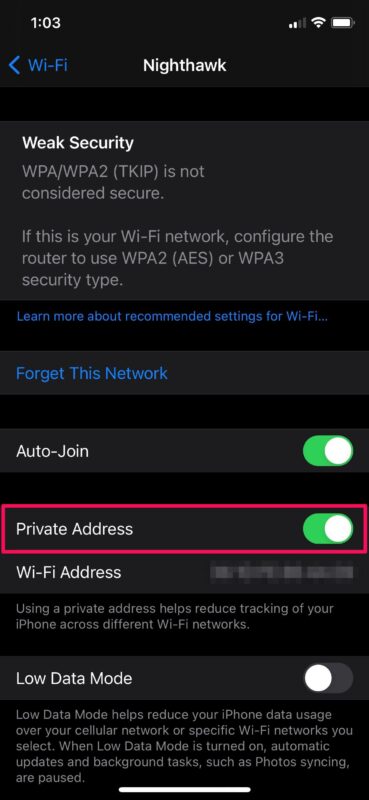
- Chaque fois que vous activez ou désactivez une adresse Wi-Fi privée, vous serez invité à rejoindre le réseau Wi-Fi. Choisissez «Rejoin» pour vous reconnecter au réseau et vous êtes prêt à partir.
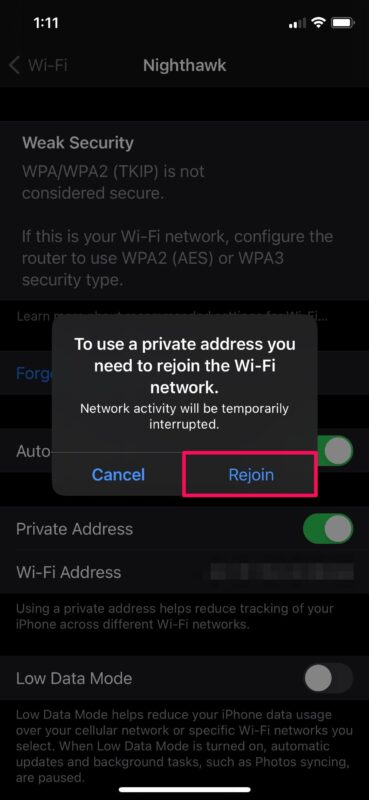
C'est à peu près tout ce qu'il y a à faire, maintenant vous savez à quel point il est facile d'utiliser (ou de ne pas utiliser) les adresses Wi-Fi privées sur votre appareil iOS ou iPadOS.
Il convient de noter que chaque fois que vous désactivez et réactivez l'adresse privée, une nouvelle adresse Wi-Fi sera utilisée avec le réseau. C'est pourquoi vous êtes invité à vous reconnecter au réseau Wi-Fi.
La réinitialisation des paramètres réseau de votre appareil modifiera également l'adresse Wi-Fi privée utilisée pour la connexion, ainsi que toutes les personnalisations des paramètres réseau.
Bien que les adresses privées puissent réduire le suivi et le profilage des utilisateurs, vous pourriez rencontrer des problèmes de connectivité sur certains réseaux Wi-Fi. Par exemple, certains réseaux peuvent ne pas être en mesure d'identifier votre appareil comme étant autorisé à rejoindre. Le filtrage d'adresses MAC est assez courant dans certains environnements réseau sécurisés, réseaux d'entreprise et autres grands paramètres LAN, de sorte que la fonction peut ne pas fonctionner correctement dans ces paramètres pour des raisons évidentes.
Dans certains cas, un réseau qui vous permet de vous connecter avec une adresse privée peut également vous bloquer l'accès à Internet en raison de l'adresse MAC non identifiée, mais vous pouvez désactiver la fonctionnalité si cela se produit.
Utilisez-vous une Apple Watch avec votre iPhone? Bien que nous nous concentrions sur les appareils iOS et iPadOS, vous serez heureux de savoir que vous pouvez également activer ou désactiver l'adresse privée sur une Apple Watch, à condition qu'elle exécute watchOS 7 ou version ultérieure.
Que pensez-vous de cette nouvelle fonctionnalité de confidentialité? Ajustez-vous ou activez-vous l'adresse privée Wi-Fi pour des réseaux particuliers? Si le thème général de la vie privée vous intéresse, ne manquez pas nos autres articles sur le sujet. Comme toujours, partagez vos pensées, astuces, opinions et expériences pertinentes dans les commentaires.


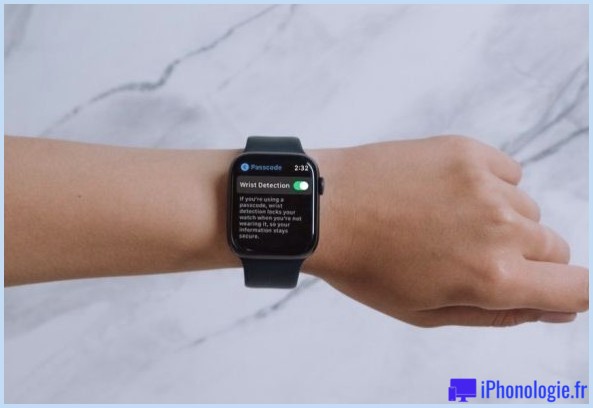
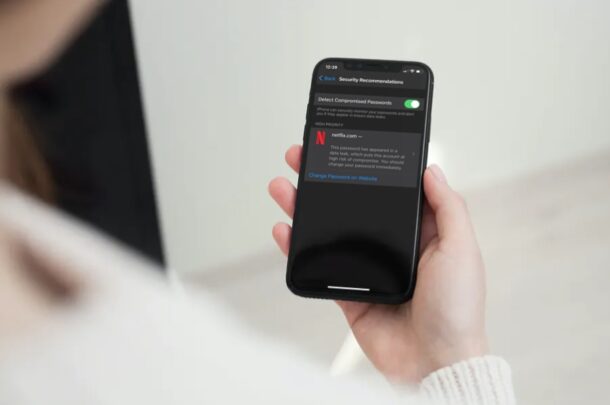
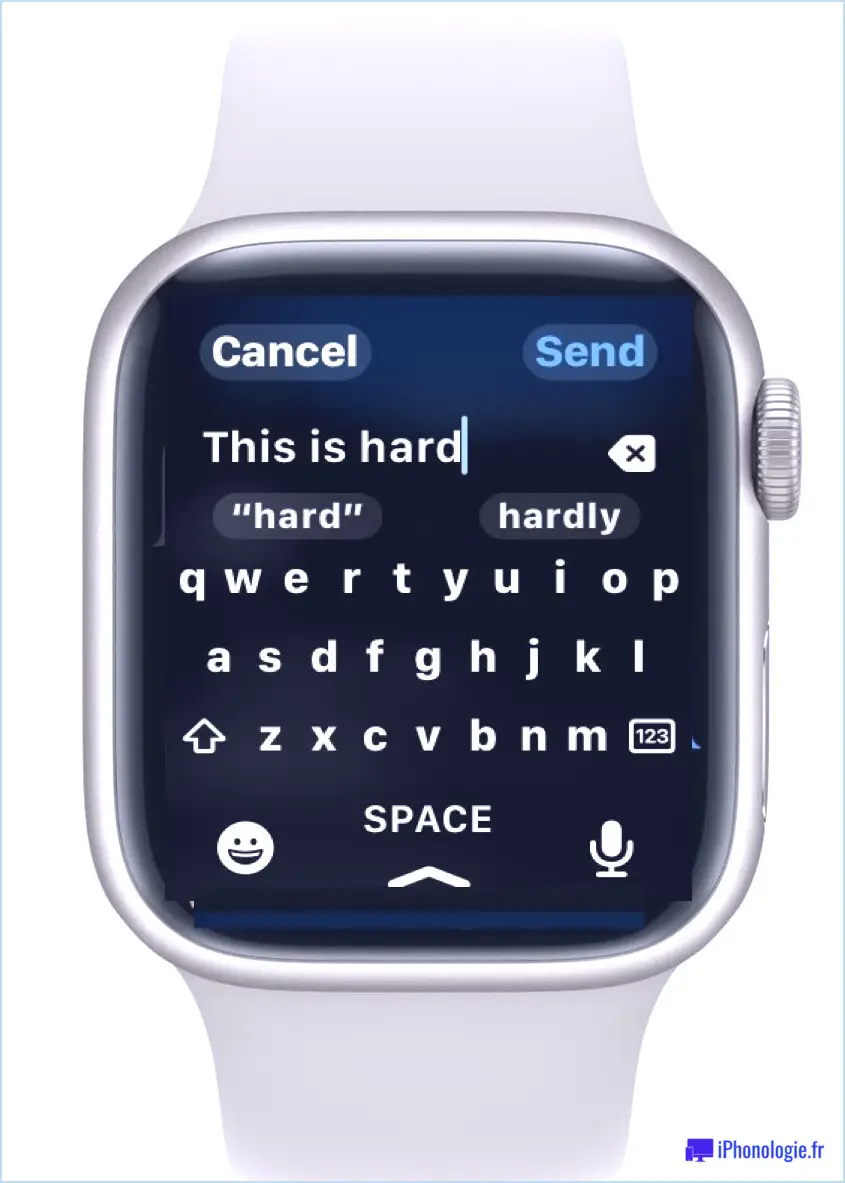
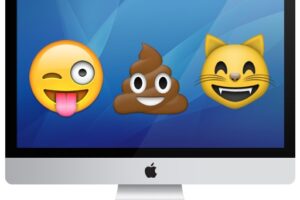
Pourriez-vous nous dire quelle plateforme de blog vous utilisez ?
Je prévois de lancer mon propre blog dans un avenir proche
mais j'ai du mal à faire un choix entre BlogEngine/Wordpress/B2evolution et Drupal.
La raison pour laquelle je demande est que votre design et votre style semblent différents de ceux de la plupart des blogs et je cherche quelque chose
complètement unique. P.S Mes excuses pour être hors sujet mais
Il fallait que je demande !
Ma page d'accueil : https://www.e-taxi.org
Bonjour, j'aimerais vous dire avec plaisir que ce site est un wordpress mais le thème que nous utilisons a été redessiné par notre expert en programmation et en marketing numérique, c'est pourquoi il est différent et